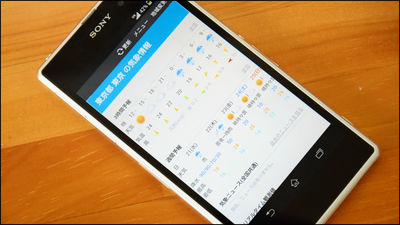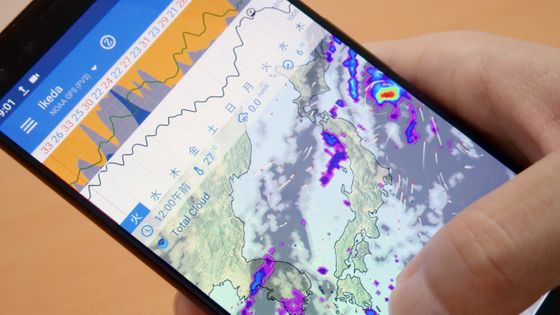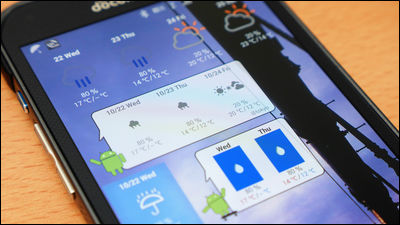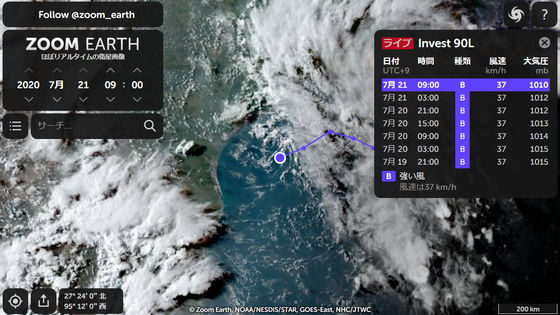今日の天気がアニメーションで視覚的に分かりスマホでもPCでも使える無料の万能天気予報サービス「YoWindow」

リアルタイムの天気情報や直近の天気予報をアニメーションを使って表示できるサービスが「YoWindow」です。YoWindowはPCのブラウザ版、ソフトウェア版、iOS・Android向けアプリが用意されていて天気予報をアニメーションで知ることができ1日中見ていても飽きないサービスとなっています。
YoWindow 実況天気
http://yowindow.com/weather.php
◆ブラウザ版
上記のページを開くと、ブラウザ上で「YoWindow 実況天気」を見ることができます。初期設定の地点は東京になっていて、リアルタイムの天気がアニメーションで表示されています。以下の画面は「大部分が曇り」で、台風が接近していたため風速は時速41km(秒速11m)とやや強く、雲の流れも速くて木々や草がザワザワと揺れていました。
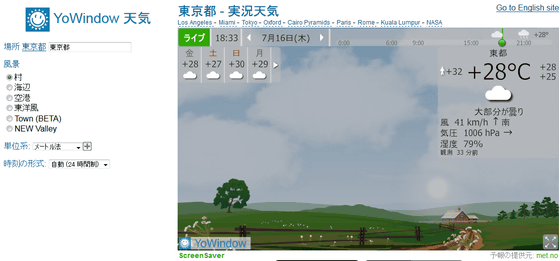
地点を変更するには、画面左側のメニューから「場所」欄に地名を入力。日本語での入力にも対応しています。
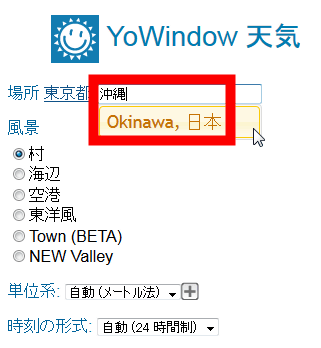
試しに沖縄の天気を見てみると、台風は過ぎ去った後だったので雲ひとつなくカラッと晴れていました。
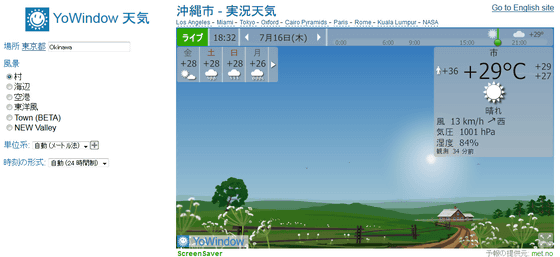
台風が接近している徳島市を見てみると、気圧は988hPaで、風速は時速43~63km(秒速12m~18km)とかなり強く、画面手前の草花は風で横に倒れてしまっています。
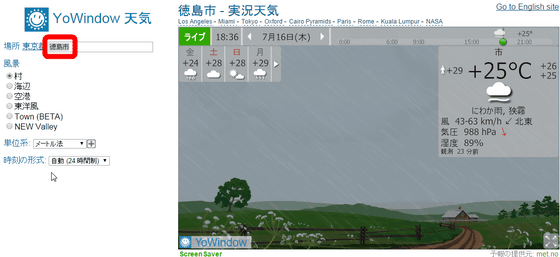
実況天気ではアニメーションの風景を変更することができます。「海辺」のアニメーションでは、強風で海上の船がゆらゆらと波に揺られている様子を見ることができます。
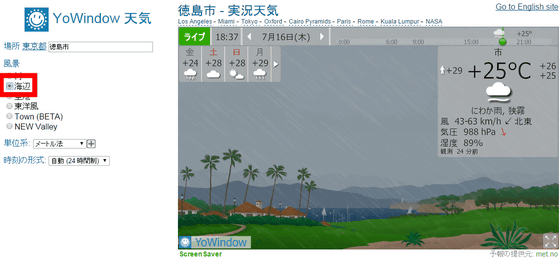
「空港」は、建物に表示されている空港名に地名が出ているというこだわりっぷり。
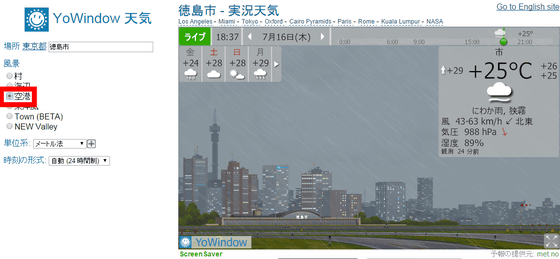
「東洋風」には、松の木、石庭、あずまやのある日本庭園のような場所が表示されています。
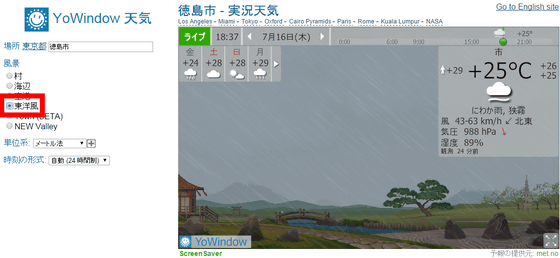
「Town」はヨーロッパ風の街並み。記事作成時点ではまだベータ版でした。
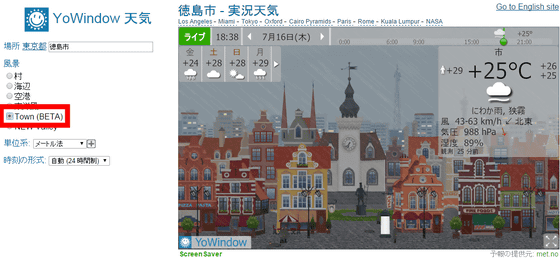
「NEW Valley」は谷間の野原。
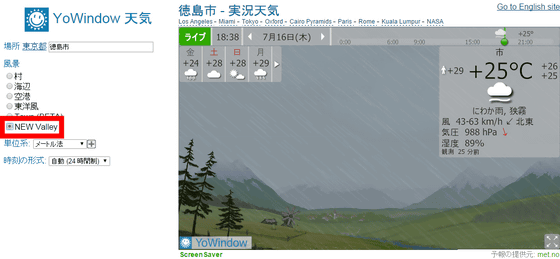
世界の主要都市の天気は、地名を入力しなくてもアニメーション画面上部の都市名をクリックすることで簡単にチェックすることができます。ロサンゼルスは静かな夜を迎えていました。
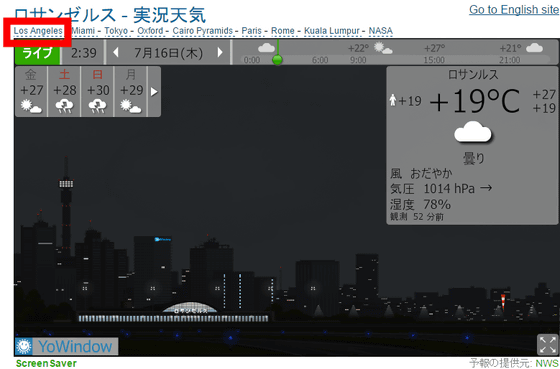
マイアミの海辺も風がおだやかで静かな雰囲気。
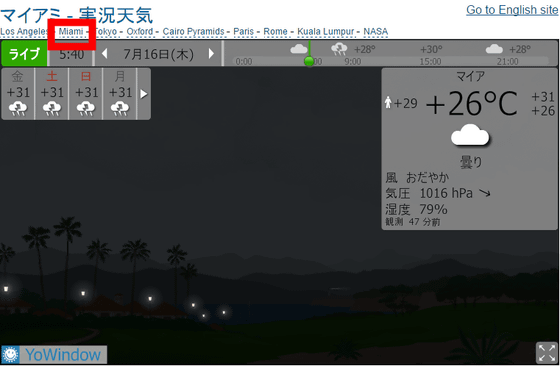
オックスフォードの天気はくもりでした。
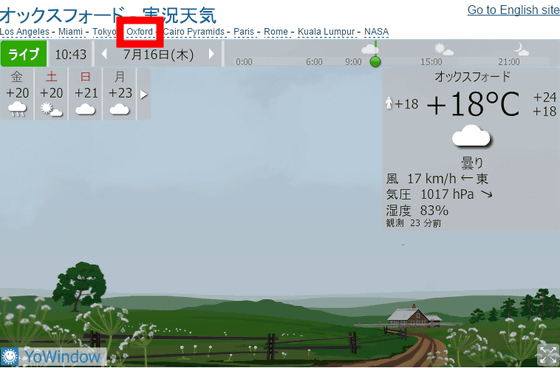
カイロは初期設定でピラミッドが表示されていて、背景の空が天気に応じて変化するようになっています。
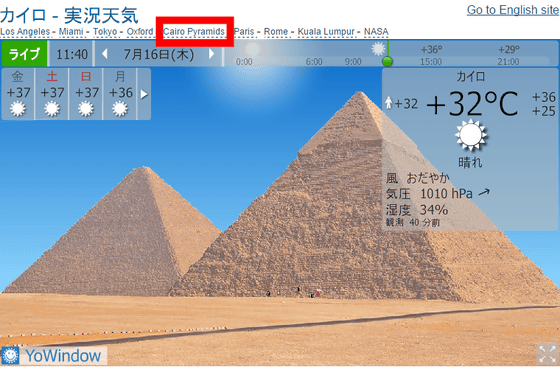
パリの天気は晴れで、気温が28度、体感気温が29度と朝からやや暑そうです。
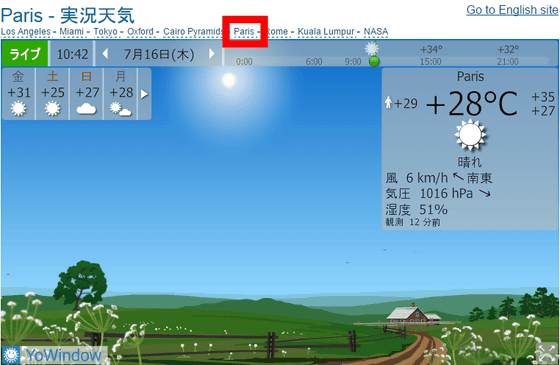
ローマはコロッセオの写真が表示されています。
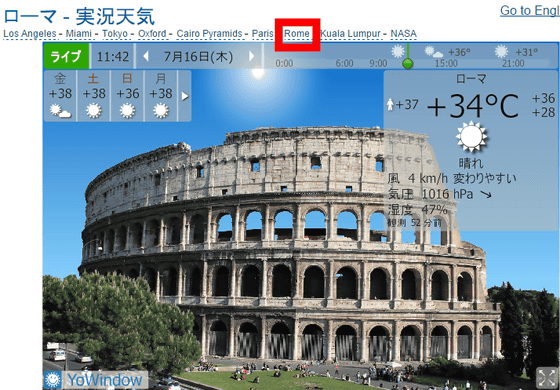
クアラルンプールのアニメーションは巨大なツインタワーを見上げるような映像。
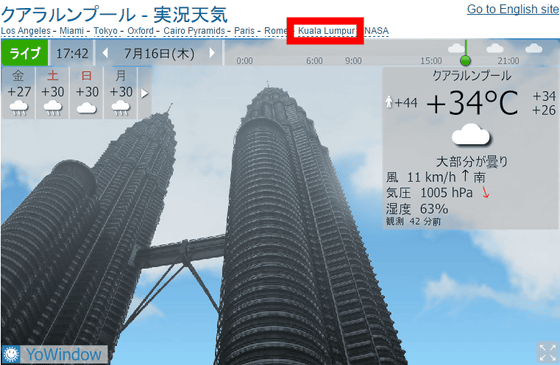
「NASA」をクリックしてみると実験場のあるアラモゴードの天気が表示されました。
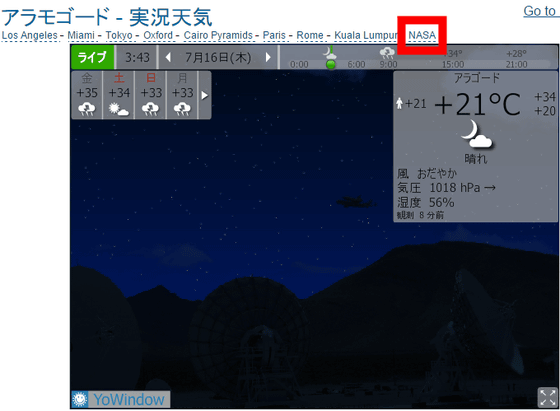
また、左メニューでは天気情報の単位を「メートル法」「アメリカ合衆国」「イギリス」「フィンランド」「ロシア」「カスタム」から選んだり……
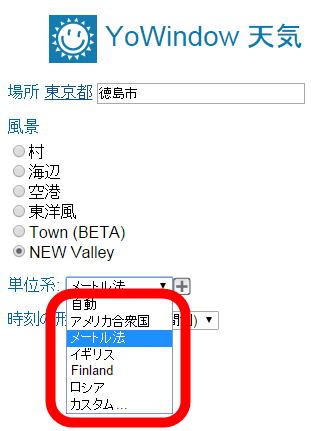
時刻の表示形式を12時間/24時間表示に変更したりすることが可能です。
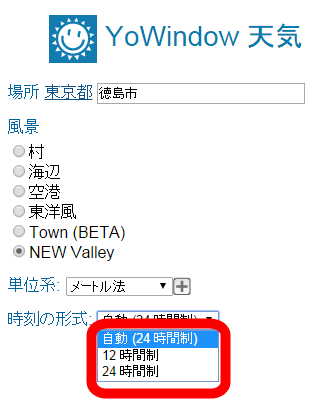
アニメーション画面を詳しく見てみます。日付部分をクリックするとカレンダーが表示され、過去の天気や今後の天気予報をチェックすることが可能。
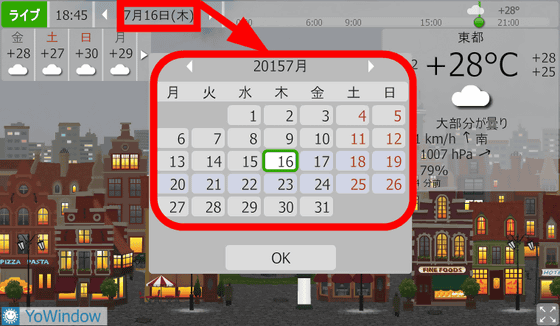
今後4日分の天気予報と予想気温は画面左上に表示されていて、三角ボタンをクリックすると……
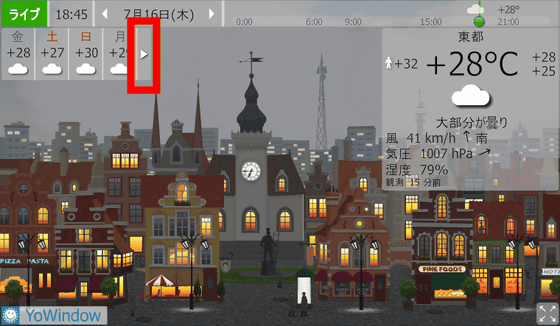
9日分の天気予報を一度に確認することができます。
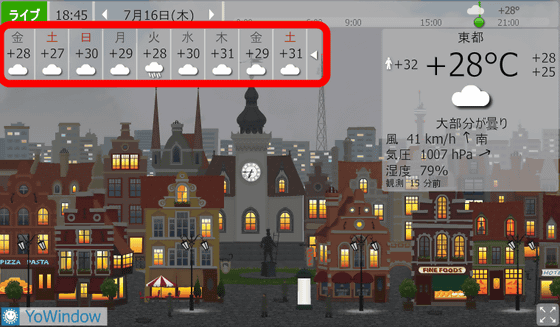
右上の時間軸の丸いボタンを左右に動かすと、1日の天気を見ることができます。
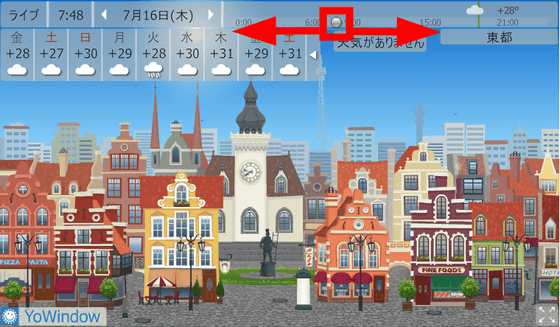
時間を変更すると、それに応じて時計台の時間も動くあたりに細かいこだわりを感じます。
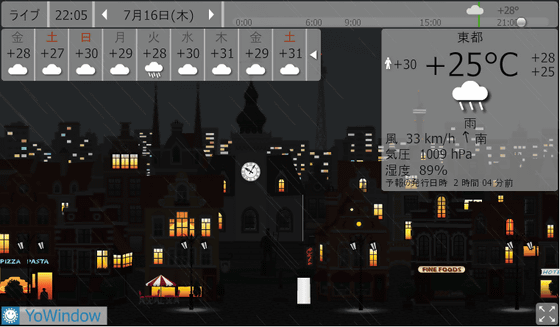
◆Chrome拡張
YoWindowブラウザ以外にも、Chrome拡張・スマートフォンアプリ・PCのスクリーンセーバーでアニメーション天気情報を見ることができます。
Google ChromeにYoWindowの拡張機能をインストールするには、Google Chromeで以下のページを開いて「CHROMEに追加」をクリック。
YoWindow 天気 - Chrome ウェブストア
https://chrome.google.com/webstore/detail/yowindow-weather/fanogbnclpilemkifpjeglokomebpnef
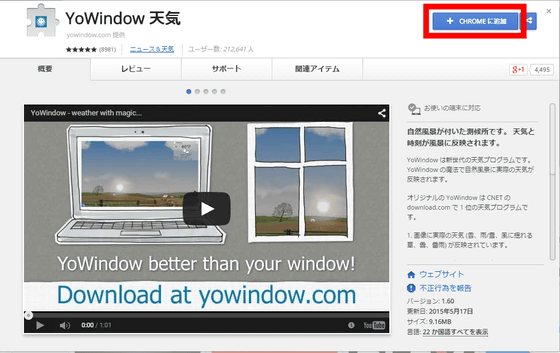
「追加」をクリック。
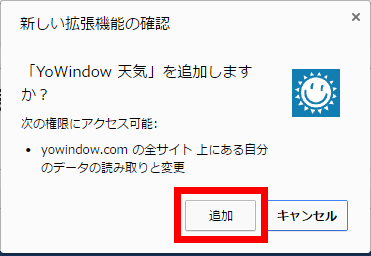
Chromeの右上に「YoWindow天気がChromeに追加されました」と表示されればインストール完了です。
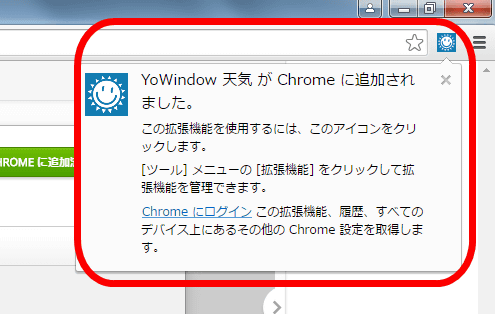
YoWindowボタンをクリックするだけで、ウェブページを閲覧しながらサクッと天気予報を確認することができます。
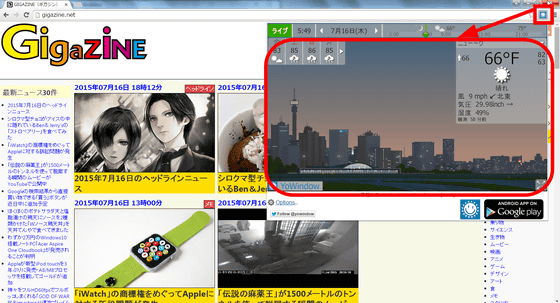
Chrome拡張機能の動作や使い方はブラウザ版とほとんど同じ。主要都市の天気を見るには右上の三角ボタンをクリックして都市名を選べばOKです。
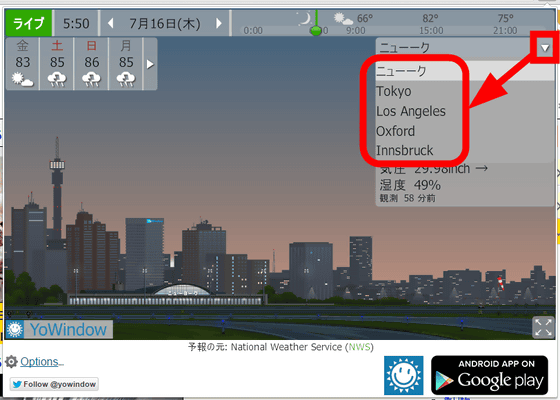
詳細設定を見るには、左下の「Options」をクリック。

すると別タブで設定画面が開き、風景、地点、単位、インスペクター(画面上に表示する情報)を変更することが可能です。
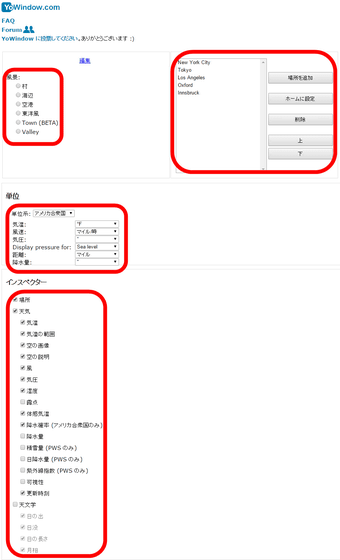
◆iOSアプリ
YoWindowのiOSアプリは、iOS5.1.1以降のバージョンを搭載したiPhone、iPad、iPod touch向けに配信されています。
YoWindow Free Weather on the App Store on iTunes
https://itunes.apple.com/app/id799653744
iOSアプリをインストールするには上記のURLからApp Storeにアクセスするか、App Storeで「yowindow」と検索してアプリを探します。なお、iOSアプリは無料版と120円の有料版の2種類が配信されていて、有料版は広告非表示の機能があります。
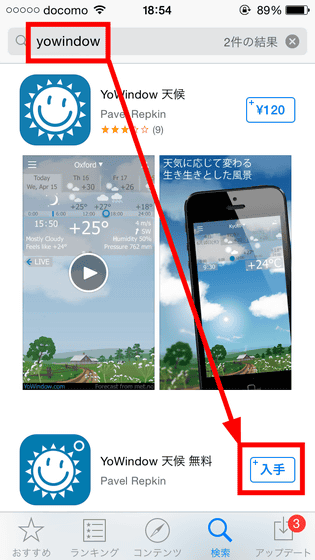
アプリをインストールしたらアイコンをタップして起動します。
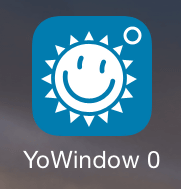
初回起動時は現在地の利用許可を聞かれるので、「許可」をタップ。
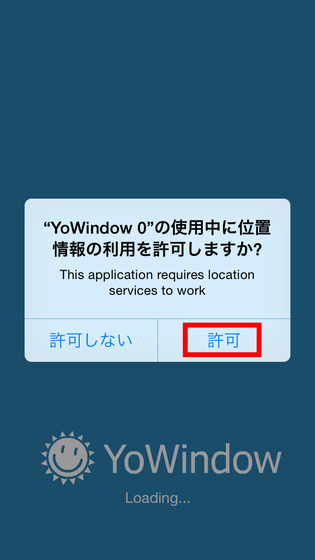
アプリのメイン画面は以下の通りで現在地の天気が表示されており、ブラウザ版の画面がそのまま縦に長くなった感じ。雨が降っていたので、ザーザーと雨の降る音が流れていました。
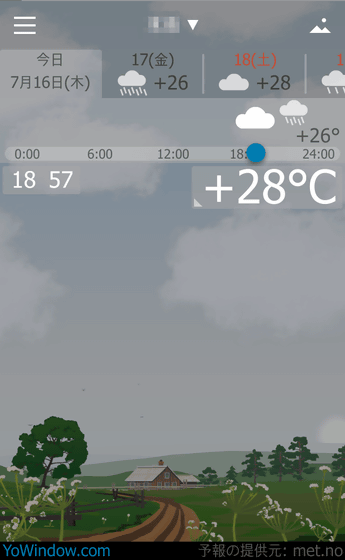
しばらく見ていると「天気の移り変わりを見るにはスワイプしてください」と表示されたので画面を右側にスワイプしてみます。
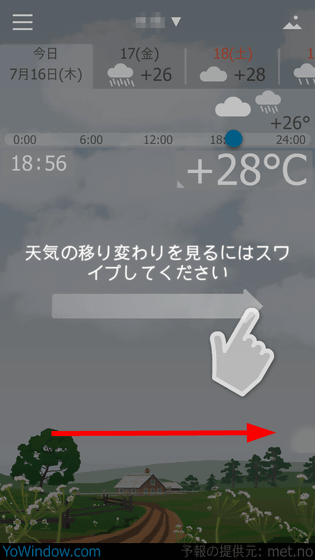
すると過去の天気をさかのぼって確認することができました。なお、ブラウザ版と同様に時間軸上の丸ボタンを動かすことで時間を変更することもできます。
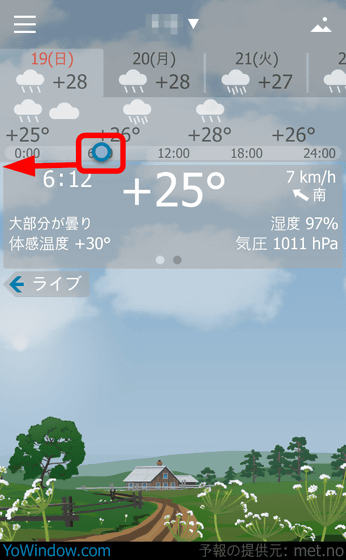
さらに、画面上に指さしマークが表示されたので、指先の気温表示をタップしてみます。
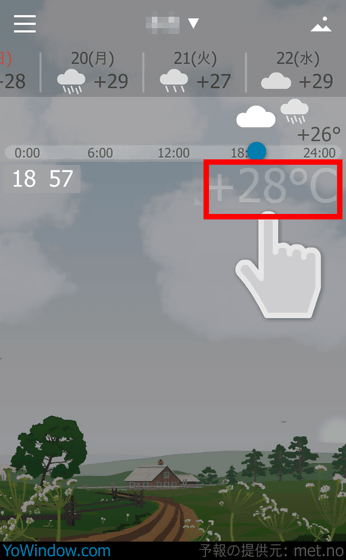
すると、現在の時間や天気情報が詳しく表示されました。
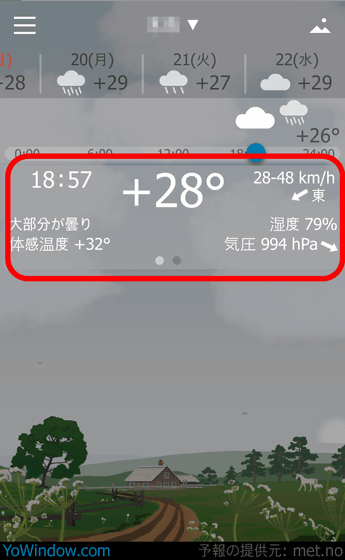
左へスワイプすると、日の入り・日の出の時刻や日照時間、月の位相なども一気に確認可能でした。
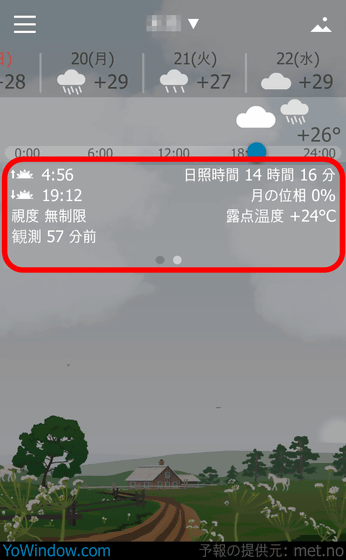
画面左上の三本線アイコンからは天気を更新したり、設定を変更したり、天気情報をSNSで共有したりが可能。設定を変更するには「オプション」をタップ。
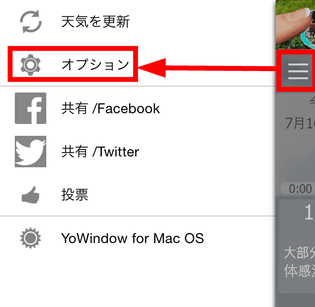
オプションからは、有料版へのアップグレードや、単位の変更、アニメーションの音量などを変更することができます。
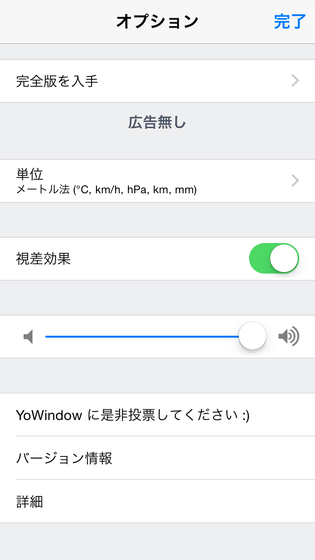
右上のアイコンからは背景画像を変更することが可能。
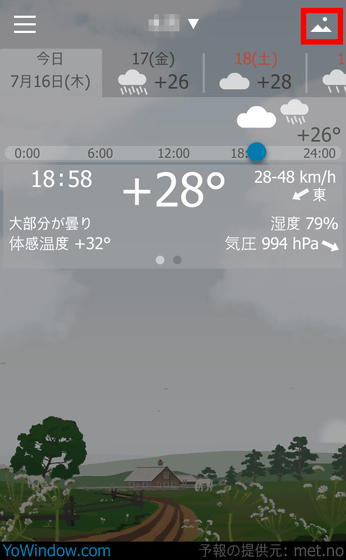
天気情報の背景として、ブラウザと同じ「風景」のアニメーションを表示させたり、カメラで新しく写真を撮ったり、端末内の写真を使ったりすることが可能。試しに「写真」をタップしてみます。
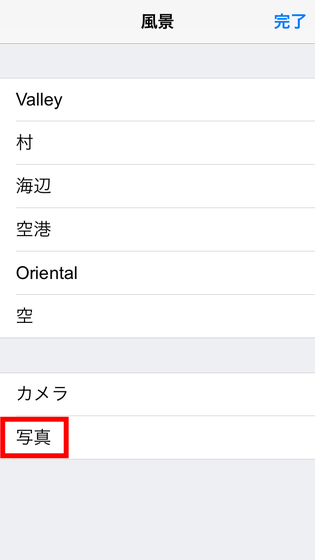
「OK」をタップ。
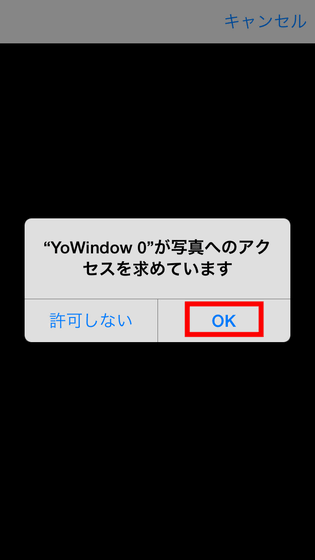
カメラロールから好みの写真を選びます。
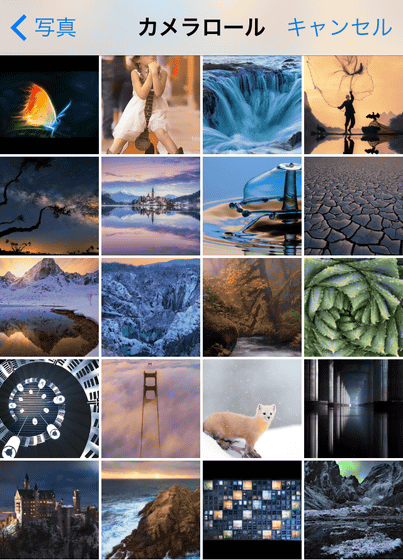
画像を正方形に切り取って「選択」をタップ。

すると、好みの画像を天気情報の背景として設定することができます。
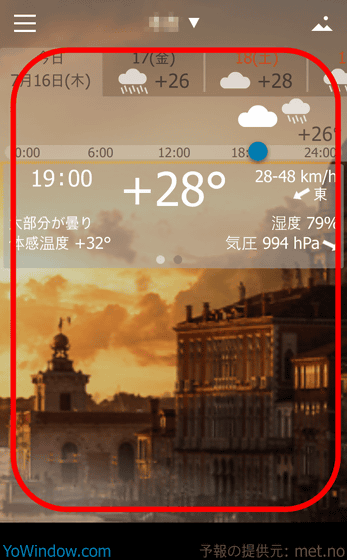
地点を変更するには、画面上部に表示されている地点名をタップ。
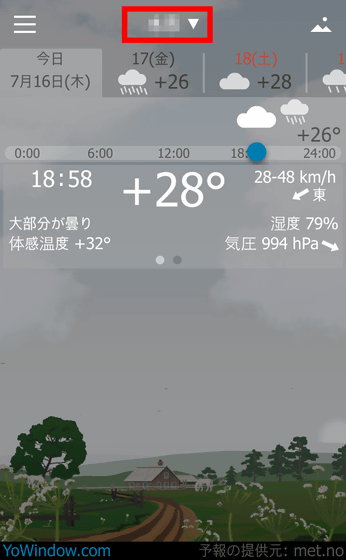
すると、現在地とプリセットの都市が表示されました。新しく地点を追加するには「編集」をタップ。
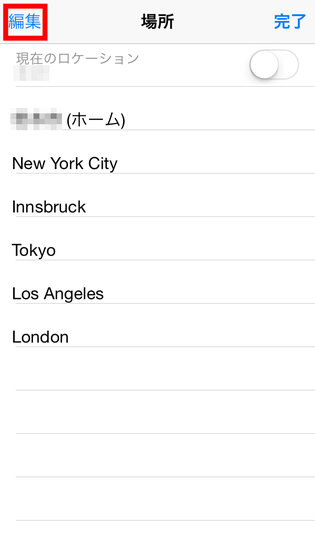
「+」をタップ。
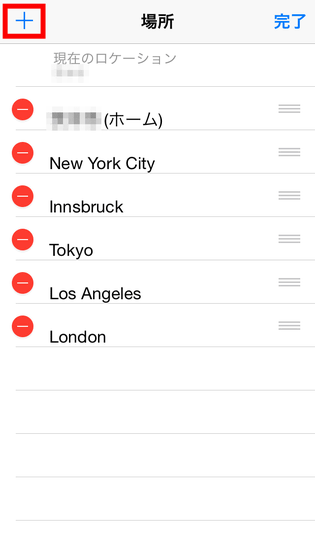
追加したい地点名を入力して、都市名一覧から好みの地点をタップ。
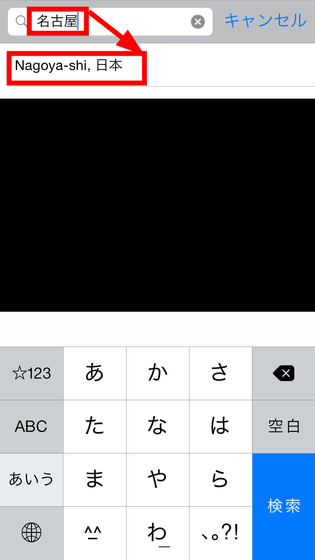
地点を追加することができました。
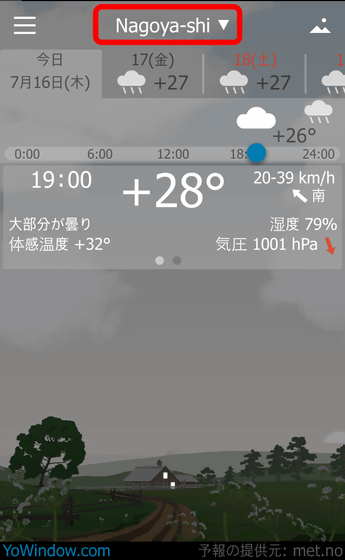
メイン画面に表示する地点を変更するには、地点一覧画面でホーム地点に設定したい都市名をリストのトップに移動します。
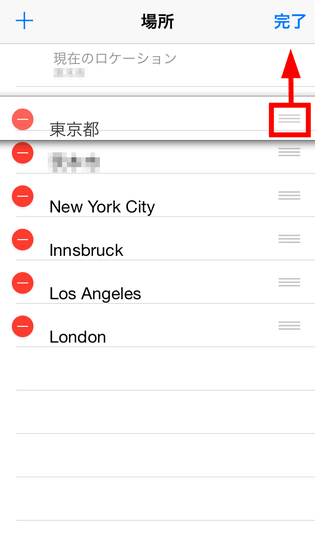
メイン画面に戻ると、ホーム地点の変更がきっちり反映されていました。
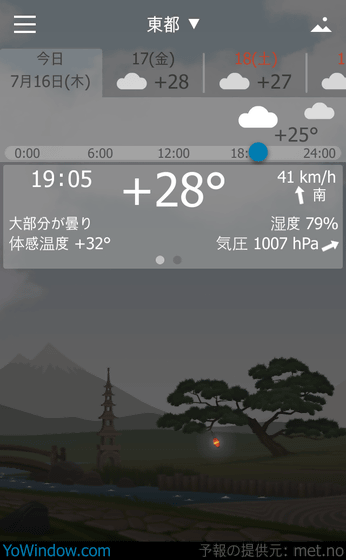
◆Androidアプリ
YoWindow 天候 無料 - Google Play の Android アプリ
https://play.google.com/store/apps/details?id=yo.app.free
Android端末にYoWindowアプリをインストールするには、Google Playで「yowindow」と検索して、YoWindow無料版アプリの「無料」をタップ。
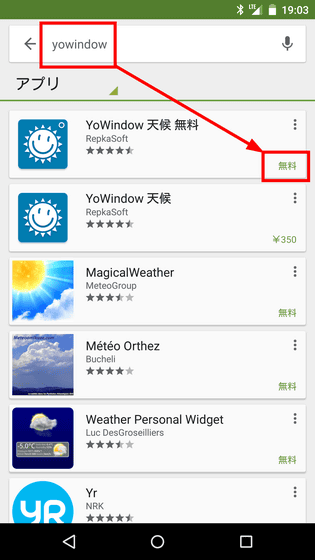
「インストール」をタップ。
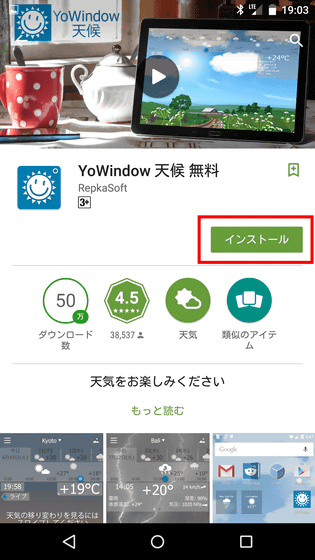
「同意する」をタップしてアプリをインストールします。
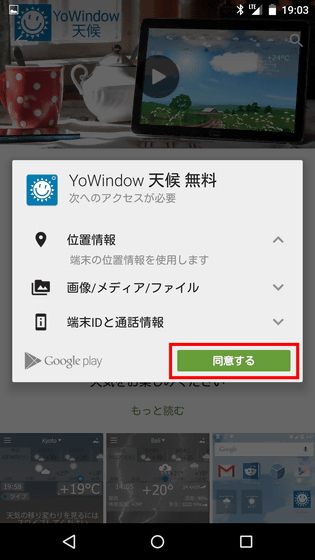
Android版のYoWindowアプリはiOS版とほとんど同じUIや操作感ですが、Android版では「天気のアニメーションを壁紙に設定」「天気ウィジェット」の機能が使えます。壁紙機能を使うにはアプリ画面右上の3点アイコンをタップ。
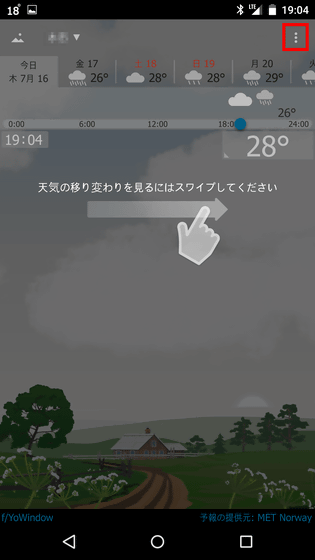
「ウォールペーパーとして設定」をタップ。
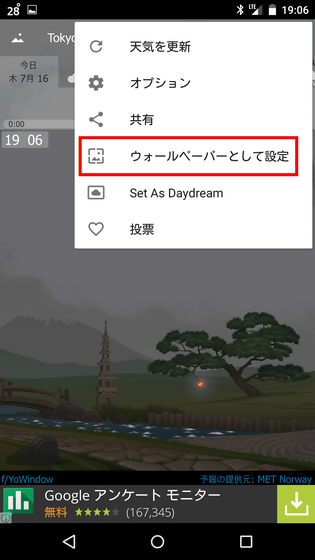
「壁紙に設定」をタップ。
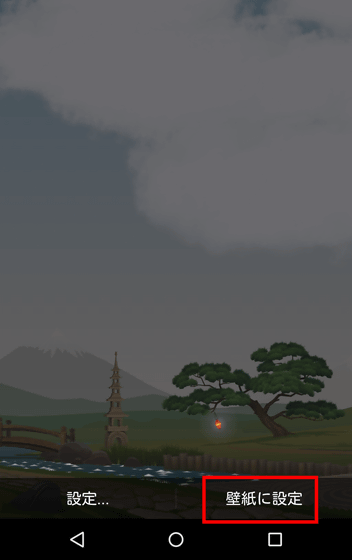
すると、端末の壁紙としてリアルタイムの天気をアニメーションで表示して、いつでも天気を確認することができます。壁紙上にウィジェットの追加画面が表示されているので画面を長押しします。
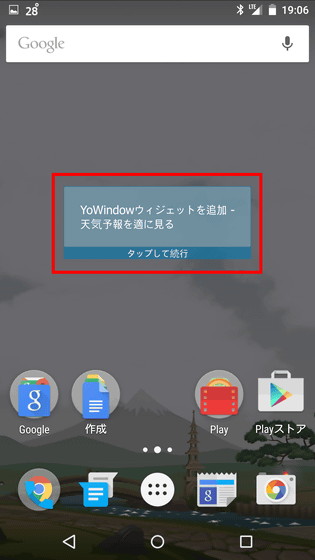
「ウィジェット」をタップ。
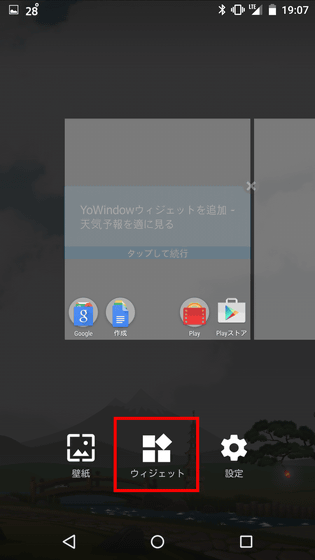
YoWindowのウィジェットは、サイズや情報が異なる6種類のウィジェットが用意されています。
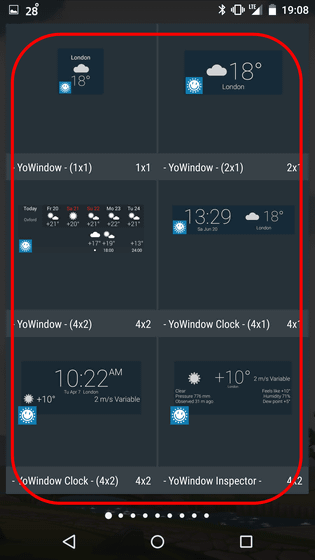
試しに1×1サイズのウィジェットをホーム画面に追加してみます。
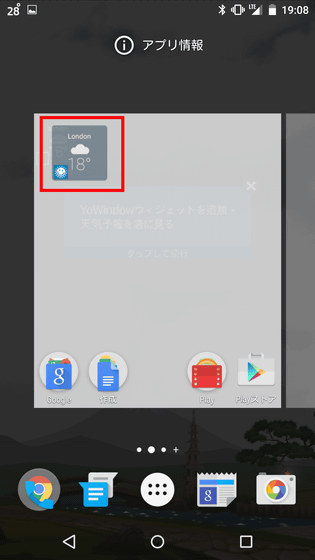
ウィジェットをホーム画面に置くと地点選択画面に進むので、天気を表示したい地点を選んで「ウィジェットを作成」をタップ。
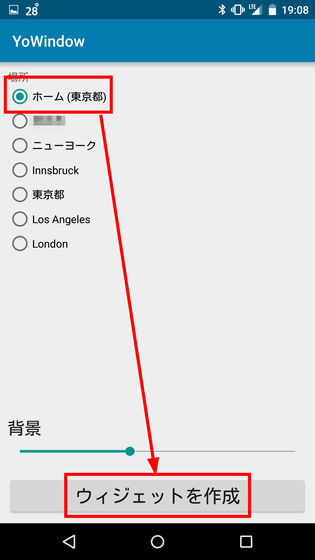
1×1のウィジェットはこんな感じで、地点名と天気と気温が表示されているだけのシンプルなウィジェットです。
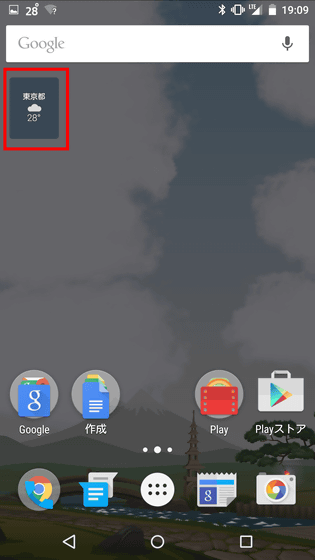
地点名・天気・気温を表示する2×1ウィジェット、地点名・4日分の天気予報・当日の3時間ごとの天気予報を表示する4×2ウィジェット、日時・地点名・天気・気温を表示する4×1ウィジェットを並べてみました。
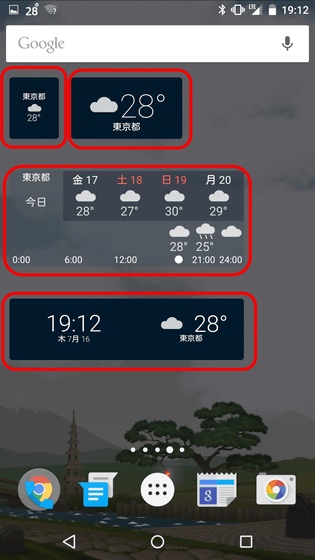
日時・地点名・天気・気温に加えて風速と風向を表示する4×2ウィジェットと、地点名・天気・気温・風速・風向・気圧・日の入/日の出時刻などを詳細に表示する4×2ウィジェットは以下のような感じです。
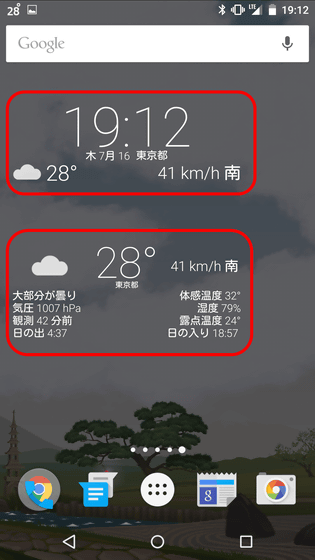
なお、ウィジェットを画面上に配置しなくても、ホーム地点の天気は通知領域からいつでも確認することができます。
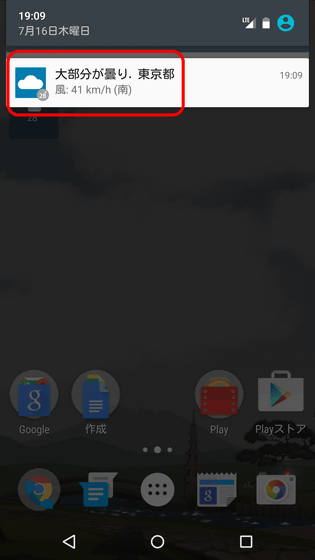
◆PC向けソフト&スクリーンセーバー
WindowsとMac向けのソフトをインストールするには、以下のページから「ダウンロード」をクリック。
YoWindow - デスクトップの天気 - 天気ウィジェット - 天気のスクリーンセーバ
http://yowindow.com/

「実行」をクリック。
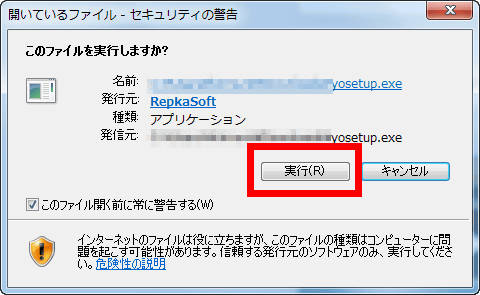
「OK」をクリック。
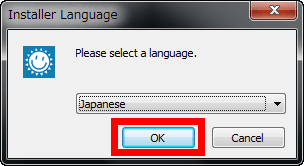
「次へ」をクリック。
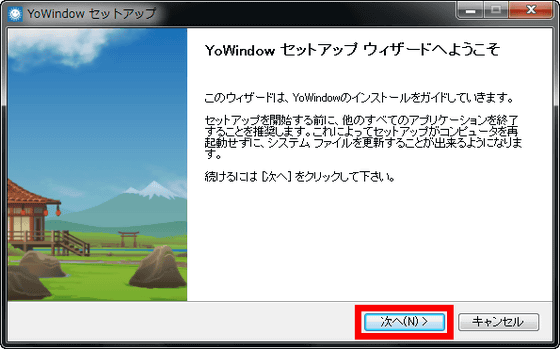
ライセンス契約書を読んで「同意する」をクリック。
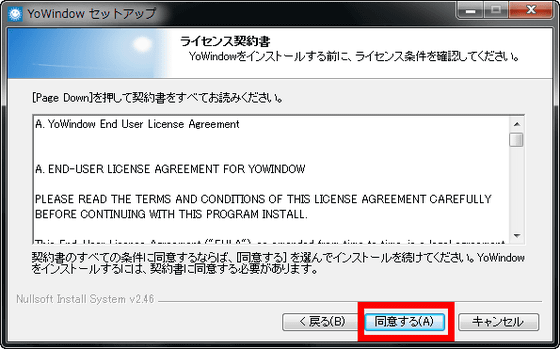
インストール先フォルダを指定して「次へ」をクリック。
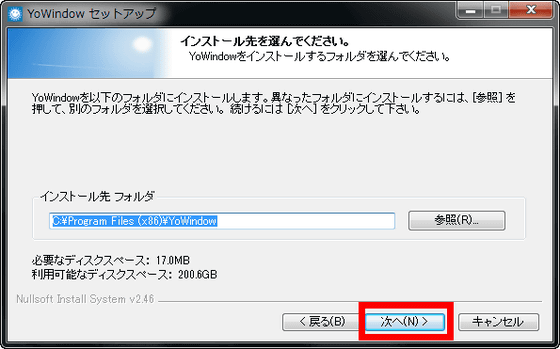
「インストール」をクリック。
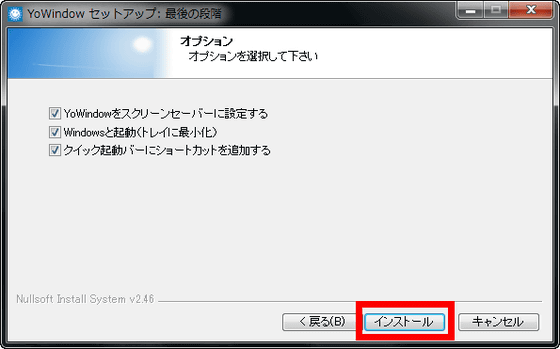
「完了」をクリックしてインストール終了です。
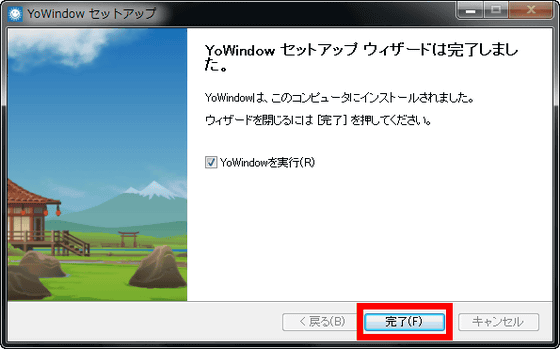
初回起動時にはホーム地点を設定する必要があるので、都市名を入力して一覧から選択し、「OK」をクリック。
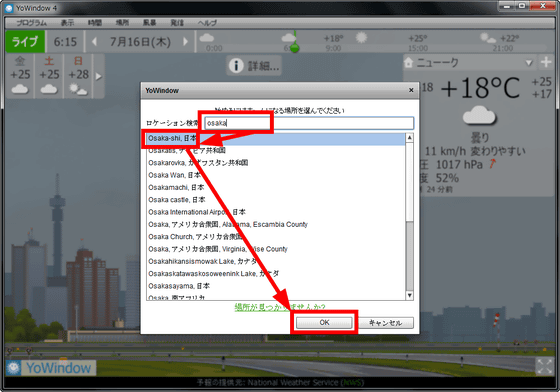
これがインストール版のYoWindowで、使い方はブラウザ版とほぼ同じ。
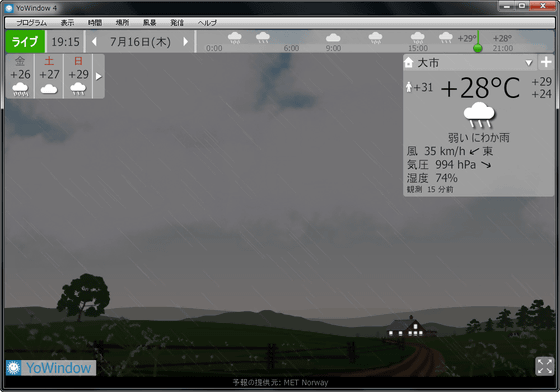
天気のアニメーションをスクリーンセーバーとして使うには、「プログラム」から「YoWindowをスクリーンセーバーに設定」をクリック。
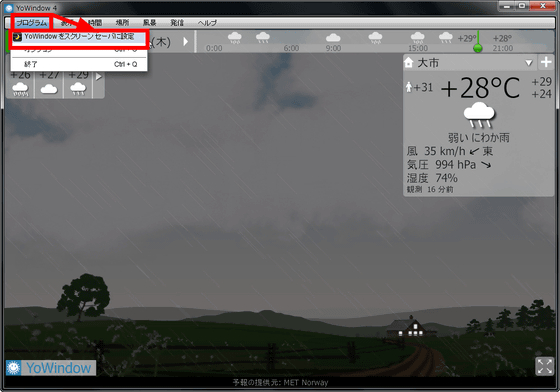
スクリーンセーバーの設定画面が表示されるので「OK」をクリック。
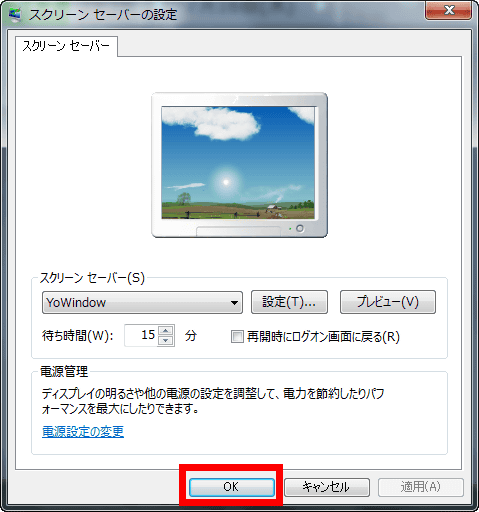
スクリーンセーバーは以下のような感じで、PCを使わないときに天気情報を表示しておけば天気予報を簡単に確認できてかなり便利そうです。
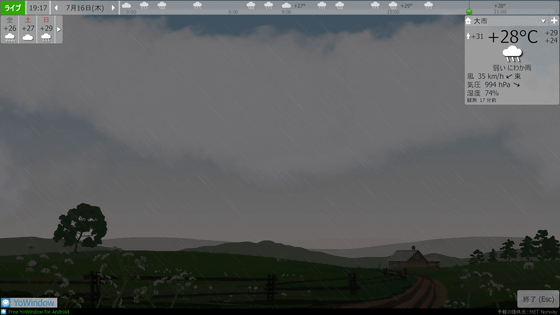
実際にPCの画面上に天気アニメーションのスクリーンセーバーを表示したり、ブラウザやスマートフォンアプリで天気情報を表示している様子は以下のような感じです。空港の風景をしばらく眺めていると、時折飛行機が滑走路から離陸したり、上空を飛行機が飛んでいったりする姿を見ることができました。

なおソフトウェア版では、天気情報のバックに野原以外のアニメーション風景を設定したり、4日以上の天気予報を見たりするためには7日間の試用期間が切れた後はライセンスを購入する必要があり、ライセンス料は9.98ドル(約1200円)となっています。
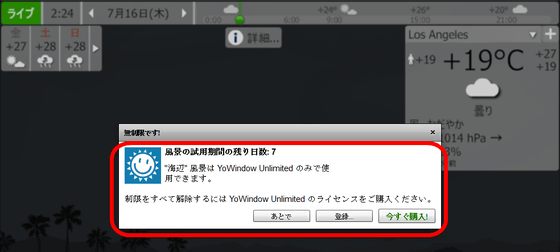
・関連記事
無料で10分刻みの降水情報がデスクトップの片隅でいつでもすぐにわかる「天気予報アプリ」 - GIGAZINE
雨雲の動きが10分単位でわかる日本気象協会のAndroid版天気予報アプリ「豪雨レーダー」 - GIGAZINE
気象庁が提供する天気予測サービスの決定版「高解像度降水ナウキャスト」を使ってみました - GIGAZINE
今の降水量と降雨予想・雨雲情報を教えてくれる天気予報アプリ「雨マップ」 - GIGAZINE
10日分の天気予報を1時間単位で詳細に確認できるアプリ「ウェザーメート」 - GIGAZINE
1時間ごとの詳細な天気予報を確認でき、見たいエリアにすぐアクセスできるようになった天気情報サイト「tenki.jp」 - GIGAZINE
無料でスマホ画面にしっくりくるお天気ウィジェットを追加できる「WeatherNow」 - GIGAZINE
ひとつの画面であらゆるお天気関連情報を網羅できるアプリ「お天気モニタ」 - GIGAZINE
天気をチェックしつつ天候に応じたミニゲームがプレイできるアプリ「good・weather」 - GIGAZINE
・関連コンテンツ
in レビュー, ソフトウェア, ネットサービス, Posted by darkhorse_log
You can read the machine translated English article A free universal weather service "YoWind….